"Mu iPhone suri ära!" Kell oleme seda õuduslugu aastate jooksul korduvalt kuulnud. Ja me teame, kuidas seda parandada.
Lugu on umbes selline: laadisite oma iPhone täielikult, kuid kui proovisite seda sisse lülitada, istub see lihtsalt seal. Midagi pole sees ja kõik on välja lülitatud. Teie iPhone on müüritud! Ükski nupp ei tee midagi ja ekraan on täiesti tühi.
 Eugh, kui mu iPhone 6S ei lülitu sisse, näen, kui ekraani ekraan on!
Eugh, kui mu iPhone 6S ei lülitu sisse, näen, kui ekraani ekraan on! Kuigi asjad tunduvad sünged, ärge loobuge veel lootusest! Surnud iPhone'i on veel palju proovida. Ja me oleme selle kõik allpool välja pannud.
Iga iOS-i seade võib järsku lõpetada laadimise ja sisselülitamise, alates iPhone XS-st kuni iPad Pro-ni. Tundub, et iPhone 6 ja 6S puutuvad selle probleemiga kokku sagedamini kui miski muu.
Ükskõik mis seade on sisselülitamise lõpetanud, on selle parandamise juhised samad.
Surnud iPhone'i parandamiseks proovige neid kiireid näpunäiteid:
- Laadige oma surnud iPhone'i vähemalt tund.
- Tehke oma iPhone'is raske lähtestamine.
- Kontrollige oma kaableid ja toiteadapterit.
- Ühendage oma surnud iPhone iTunesiga.
- Pange oma iPhone DFU režiimi.
- Lisateavet saate Apple'i toest.
Seotud:
Miks mu iPhone ei lae ega lülitu sisse?
Surnud iPhone'il on kolm võimalikku põhjust:
- Vigane kaabel või adapter, mis ei lae teie seadet korralikult.
- Teie iPhone on müüritud tarkvaraviga, võib-olla pärast iOS-i värskendamist.
- Ebaõnnestunud riistvara, näiteks aku või loogikaplaat, mis tuleb välja vahetada.
Oleme selgitanud, kuidas kõigi nende põhjuste veaotsingut teha järgmistes sammudes. Järgige kindlasti neid, et leida, miks teie iPhone ei lae ega lülitu sisse ja kuidas seda parandada.
Kuidas parandada iPhone'i, mis ei lae ega lülitu sisse?
Kuigi see probleem võib mõjutada mis tahes seadet, tundub see eriti problemaatiline iPhone 6 ja iPhone 6S puhul. Kui teie seade on ootamatult surnud, järgige selle parandamiseks allolevaid tõrkeotsingu samme.
Juhised on samad kõigi iOS-i seadmete jaoks, alates iPhone 6-st kuni iPhone XS Max-ni.
1. samm: laadige surnud iPhone'i vähemalt tund
Tänu Apple'i liitiumioonakudele ei võta teie iPhone'i märkimisväärse laadimise saavutamine tavaliselt kaua aega. Kui aga teie aku on täiesti tühi, peate võib-olla oma iPhone'i palju kauem laadima.
 Apple ütleb, et tervislik aku peaks kiiresti 80% laadima.
Apple ütleb, et tervislik aku peaks kiiresti 80% laadima.  IPhone'i sisselülitamiseks hoidke seda nuppu all. Pilt Apple'i toest.
IPhone'i sisselülitamiseks hoidke seda nuppu all. Pilt Apple'i toest. Hoidke oma iPhone'i vähemalt tund aega laadimas. Pärast seda aega proovige see uuesti sisse lülitada, hoides nuppu Magama / ärkama nupp, mida mõnikord nimetatakse ka Külg või Võimsus nuppu.
Kui see töötab, võib teie laadijas või iPhone'i akus olla probleem, mille tõttu selle sisselülitamine võttis nii kaua aega. Võib-olla on teie aku eluiga lõppemas ja vajab Apple'i väljavahetamist.
Kuidas teada saada, kas teie iPhone laadib siis, kui see on surnud?
Pole lihtsat viisi öelda, kas teie iPhone laadib, kui see on täiesti surnud. Kõik, mida saate teha, on oodata sobivat aega, enne kui proovite seda uuesti sisse lülitada.
Kui teie iPhone'is kuvatakse vähese energiatarbega ekraan - punase akuga must ekraan - saate välgupistiku abil teada, kas see laadib.
 Seda iPhone'i ei laadita.
Seda iPhone'i ei laadita.  See iPhone laadib.
See iPhone laadib. Kui aku alla ilmub välgupistik, siis teie iPhone on mitte laadimine.
Kui aku all pole välgupistikut, laadib teie iPhone hästi.
2. samm: tehke oma iPhone'is lähtestamine
Tugev lähtestamine - mida mõnikord nimetatakse sunnitud taaskäivitamiseks - võib teie surnud iPhone'i taaselustada, sundides seda sisse lülitama. See ei kustuta iPhone'ist andmeid.
Tugeva lähtestamise juhised muutusid keerukamaks, kui Apple asendas iPhone 7 mehaanilise nupu Kodu ja eemaldas seejärel iPhone X-i nupu Kodu täielikult.
Sel põhjusel oleme kirjutanud iga iPhone'i mudeli jaoks eraldi juhised. Klõpsake siin, et liikuda sellele, kuidas surnud iPhone 6 või 6S kõvasti lähtestada.
Kuidas iPhone 8, iPhone X, iPhone XR, iPhone XS või uuemat lähtestada?
- Vajutage ja vabastage kiiresti Helitugevuse suurendamine nuppu.
- Vajutage ja vabastage kiiresti Hääl maha nuppu.
- Hoidke all klahvi Magama / ärkama nuppu.
- Hoidke seda 30 sekundit või seni, kuni ekraanile ilmub Apple'i logo.

Kuidas iPhone 7 kõvasti lähtestada?
- Hoidke all klahvi Magama / ärkama ja Hääl maha nupud.
- Hoidke seda 30 sekundit või seni, kuni ekraanile ilmub Apple'i logo.

Kuidas iPhone 6, iPhone 6S või varasemat lähtestada?
- Hoidke all klahvi Magama / ärkama ja Kodu nupud.
- Hoidke seda 30 sekundit või kuni ekraanile ilmub Apple'i logo.

3. samm: kontrollige kaableid ja toiteadapterit
Kui teie iPhone ikka ei lülitu sisse, on tõenäoline, et see pole korralikult laadinud. Nagu me juba selgitasime, on raske öelda, kas teie surnud iPhone laadib või mitte.
Kuid on võimalik oma kaablit ja toiteadapterit testida, et veenduda, kas nad saavad iPhone'i laadida.
Kasutage oma iPhone'iga kaasas olnud originaalset välgukaablit ja toiteadapterit. Kui teil neid pole või kui need on kahjustatud, veenduge, et kasutaksite ametlikke MFi-litsentsitud tarvikuid.
 Kasutage oma iPhone'i komplektis olevaid originaallaadimistarvikuid. Pilt Apple'ilt.
Kasutage oma iPhone'i komplektis olevaid originaallaadimistarvikuid. Pilt Apple'ilt. Kontrollige oma välgukaablit ja toiteadapterit vigastuste suhtes, näiteks kaabli väänded või adapteri kõrbenemisjäljed. Ärge kasutage kahjustatud tarvikuid.
Kontrollige oma iPhone'i välguporti, kas selles pole kortsu ega prahti. Puhastage see antistaatilise harjaga ettevaatlikult - ärge kahjustage õrnaid pistikuid seestpoolt.
Proovige seinal kasutada erinevat kaablit, adapterit ja teist pistikupesa. Proovige laadida ka mõnda muud iOS-i seadet. Kui mõni neist toimib, peaksite saama teada, kus probleem peitub.
4. samm: ühendage oma surnud iPhone iTunesiga
Võimalik, et teie iPhone on juba sisse lülitatud, kuid ekraan on endiselt tühi. Selle märgid on siis, kui teie iPhone endiselt heliseb või vibreerib, kuid ei näita ekraanil midagi. Kui see juhtub, võite selle siiski parandada, taastades seadme iTunes'i abil.
 Ühendage oma iPhone iTunesiga, isegi kui sellel pole elumärke.
Ühendage oma iPhone iTunesiga, isegi kui sellel pole elumärke. Isegi kui teie iPhone tundub olevat täiesti surnud ja jõuetu, ühendage see nagunii arvutiga, milles töötab uusim iTunes'i versioon. Võib-olla saate selle siiski taastada.
Enne seadme taastamist peaksite proovima varundada.
Kuidas ma saan oma surnud iPhone'i varundada?
Kui iTunes tunneb teie iPhone'i ära, võib see anda teile uue varukoopia tegemise võimaluse.
Kui te ei saa varukoopiat teha ega soovi oma andmeid kaotada, peatuge siin ja pöörduge lisateabe saamiseks andmete taastamise spetsialisti poole.
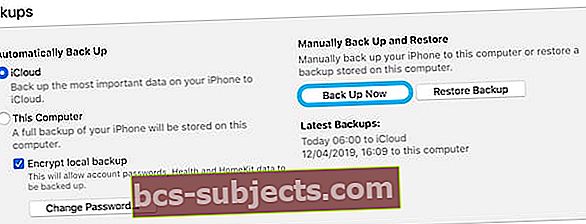 Kui iTunes tuvastab teie iPhone'i, klõpsake kohe varundamiseks.
Kui iTunes tuvastab teie iPhone'i, klõpsake kohe varundamiseks. Kuidas taastada oma surnud iPhone iTunes'i abil?
Kui iTunes tuvastab teie iPhone'i, klõpsake ikooni Kokkuvõte vahekaarti, et näha valikut Taastama oma seadmesse. See kustutab teie iPhone ja taastab selle tehaseseaded.
 Sisu kustutamiseks ja iPhone'i tehaseseadetele lähtestamiseks klõpsake nuppu Taasta iPhone ...
Sisu kustutamiseks ja iPhone'i tehaseseadetele lähtestamiseks klõpsake nuppu Taasta iPhone ... Kui see ei aita, järgige iPhone'i lähtestamiseks kõvasti juhiseid, hoides seda iTunesiga ühendatud.
See sunnib seda Taasterežiim, mis peaks võimaldama iTunesil teie seadet taastada.
5. samm: pange oma iPhone DFU režiimi
 See iPhone on taasterežiimis - DFU režiimis ei ilmu ekraanil midagi.
See iPhone on taasterežiimis - DFU režiimis ei ilmu ekraanil midagi. DFU režiim on teie iPhone'i tarkvaraga seotud probleemide viimane tõrkeotsingu samm. Kui see ikkagi ei lülitu sisse ega lae ja tundub olevat täiesti surnud - võib DFU-režiim aidata.
DFU tähistab seadme püsivara värskendust. ITunes'i kasutamine sunnib teie seadet kustutama ja uuesti installima kõik tarkvara ja püsivara. See muudab selle võimalikult sügavaks taastamiseks.
Isegi Apple Geniuses võitleb esimesel katsel iPhone'i DFU režiimi viimisega. Ärge kartke juhiseid paar korda korrata, kui te pole kindel, et õigesti aru saate. Kui ekraanile ilmub lõpuks midagi - teie iPhone on mitte DFU režiimis.
Täpselt nagu ka lähtestamise korral eraldasime juhised iga iPhone'i mudeli jaoks. Klõpsake siin, et liikuda oma surnud iPhone 6 või iPhone 6S-i DFU-režiimi sisenemiseks.
Kuidas siseneda DFU-režiimi iPhone 8, iPhone X, iPhone XR, iPhone XS või uuemates versioonides?
- Ühendage oma iPhone iTunesiga, kasutades välku-USB-kaablit.
- Vajutage ja vabastage kiiresti Helitugevuse suurendamine nuppu.
- Vajutage ja vabastage kiiresti Hääl maha nuppu.
- Hoidke all klahvi Magama / ärkama nuppu.
- 3 sekundi pärast vajutage ja hoidke ka nuppu Hääl maha nuppu.
- 5 sekundi pärast vabastage Magama / ärkama nuppu, kuid hoidke nuppu Hääl maha nuppu.
- iTunes peaks tuvastama seadme taasterežiimis, klõpsake nuppu Taastama.
Lisateavet iPhone X-seeria DFU-režiimi kohta leiate sellest põhjalikust artiklist.
Kuidas siseneda iPhone 7-s DFU-režiimi?
- Ühendage oma iPhone iTunesiga, kasutades välku-USB-kaablit.
- Hoidke all klahvi Magama / ärkama ja Hääl maha nupud.
- 8 sekundi pärast vabastage Magama / ärkama nuppu, kuid hoidke nuppu Hääl maha nuppu.
- iTunes peaks tuvastama seadme taasterežiimis, klõpsake nuppu Taastama.
Kuidas siseneda DFU režiimi iPhone 6, iPhone 6S või varasemates versioonides?
- Ühendage oma iPhone iTunesiga, kasutades välku-USB-kaablit.
- Hoidke all klahvi Magama / ärkama ja Kodu nupud.
- 8 sekundi pärast vabastage Magama / ärkama nuppu, kuid hoidke nuppu Kodu nuppu.
- iTunes peaks tuvastama seadme taasterežiimis, klõpsake nuppu Taastama.
6. samm: hankige Apple'i toelt rohkem abi
Nüüdseks näib, et teie iPhone ei lülitu sisse riistvaraprobleemi tõttu. Muude võimaluste hulgas võib selle põhjuseks olla ebaõnnestunud aku või loogikalaud. See võib olla ka vedelate kahjustuste tagajärg.
Tundub, et iPhone 6 ja 6S on altid loogikaplaadi riketele, mistõttu nii paljud neist surevad. (Mitte kõik neist ei pane teid pahaks, minu oma on peaaegu neli aastat vana, ikka veel tugev!)
Mis iganes te selle põhjust kahtlustate, ärge proovige iPhone'i ise avada ega parandada.
See kaotab kehtiva garantii või tarbijaseaduse. Apple ei paku isegi tasulist remonti, kui avastab, et proovisite seda ise teha.
Selle asemel leppige kohtumine kokku lähima volitatud teenusepakkuja juures, kasutades Apple'i veebisaiti Get Support. Soovitame teil klõpsata iPhone> Aku ja laadimine> Ei saa sisse lülitada.
 Kasutage oma surnud iPhone'i saamiseks abi Apple'i veebisaidil Hangi tugiteenust.
Kasutage oma surnud iPhone'i saamiseks abi Apple'i veebisaidil Hangi tugiteenust. Kui teie iPhone pole füüsiliselt kahjustatud ja vähem kui aasta vana või kuulub AppleCare + alla, peaks Apple pakkuma teile garantii alusel tasuta remonti. Muul juhul küsige oma riigi tarbijaõiguse kohta muid võimalusi.
Nagu alati, andke meile kommentaarides teada, mis teie iPhone'i parandas - kui üldse - ja värskendame seda postitust selle kajastamiseks. Ja rääkige meile, mis juhtus siis, kui teie iPhone suri, kas lõpetasite iOS-i värskenduse või proovisite seda lihtsalt laadida?
Pole aega? Vaadake meie videot!






